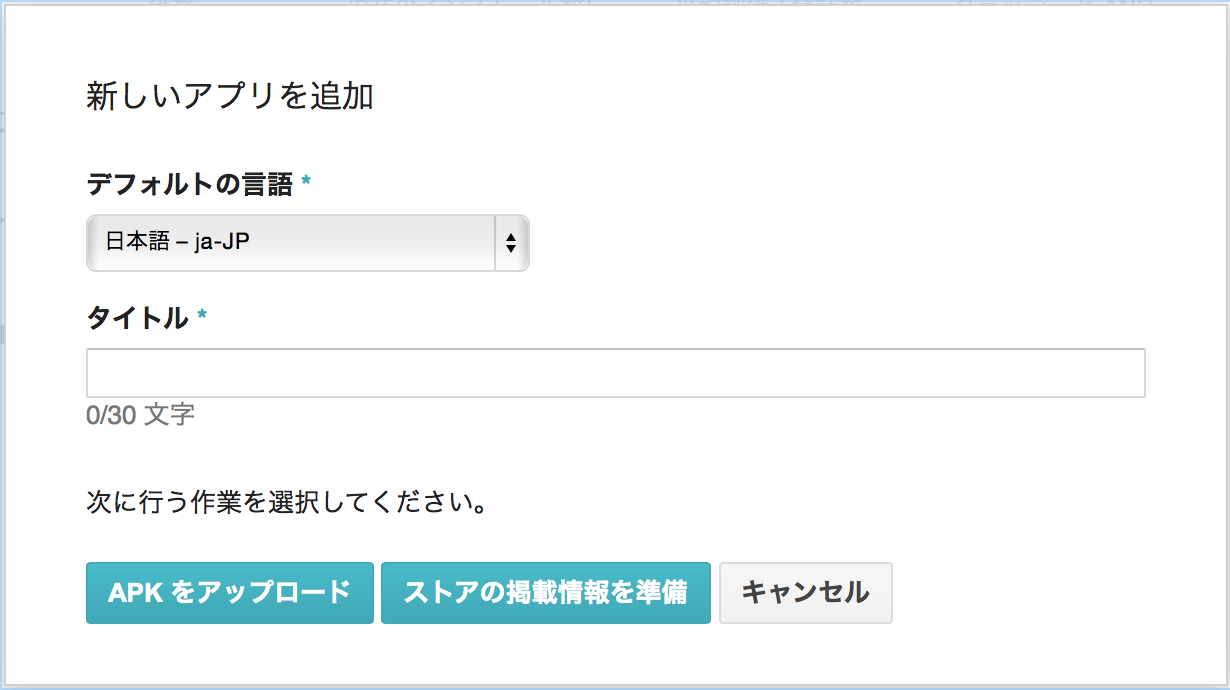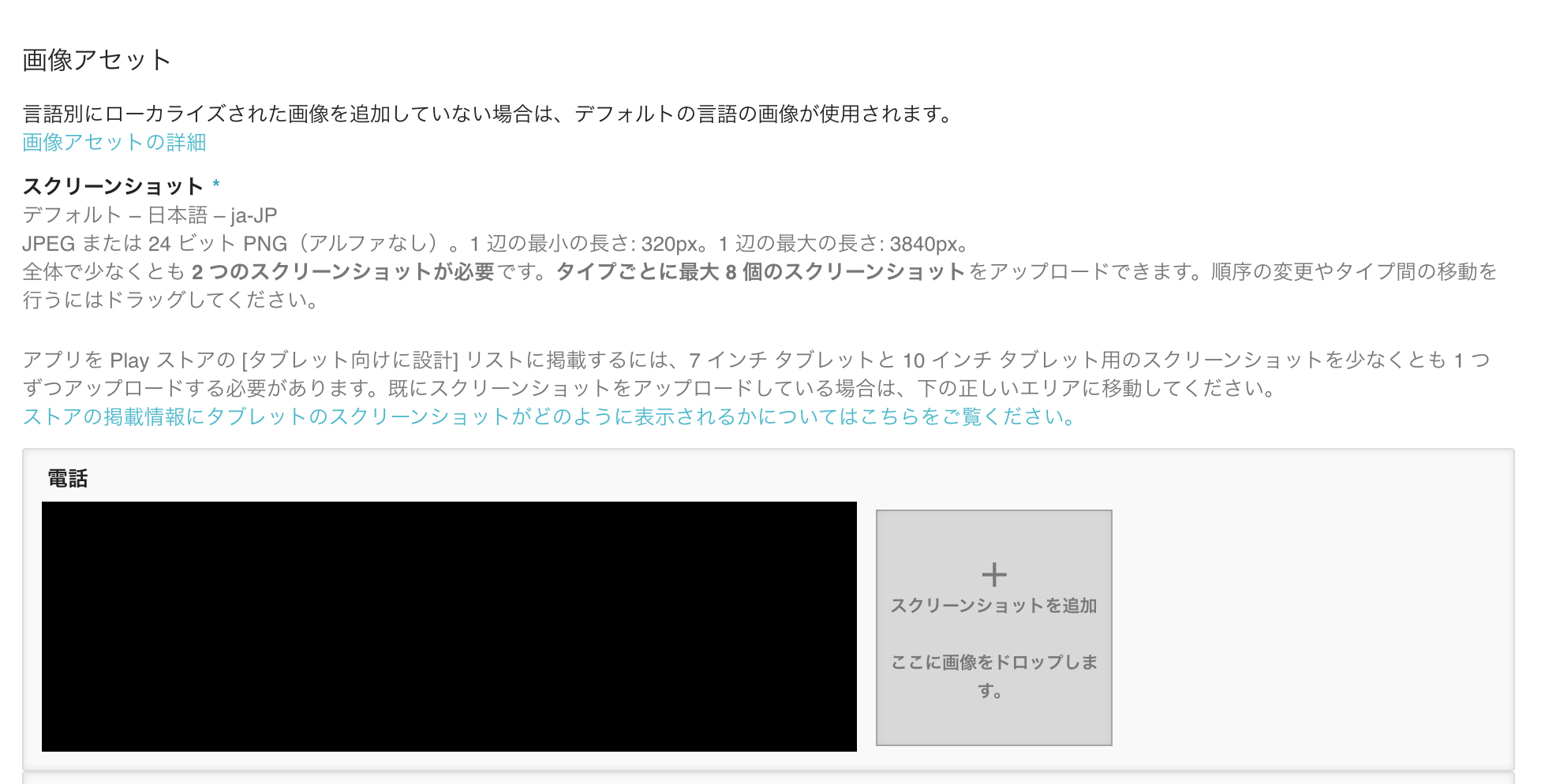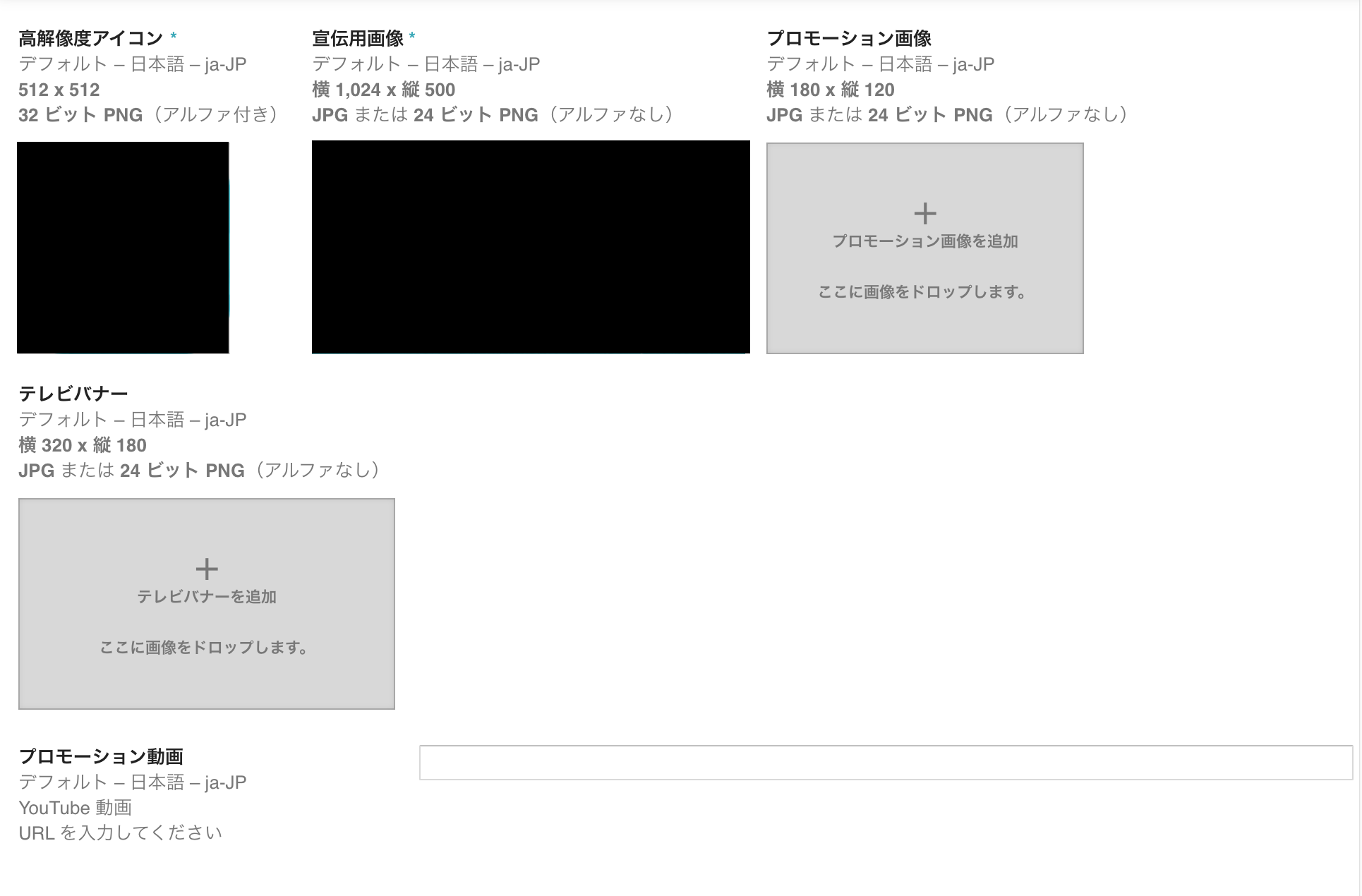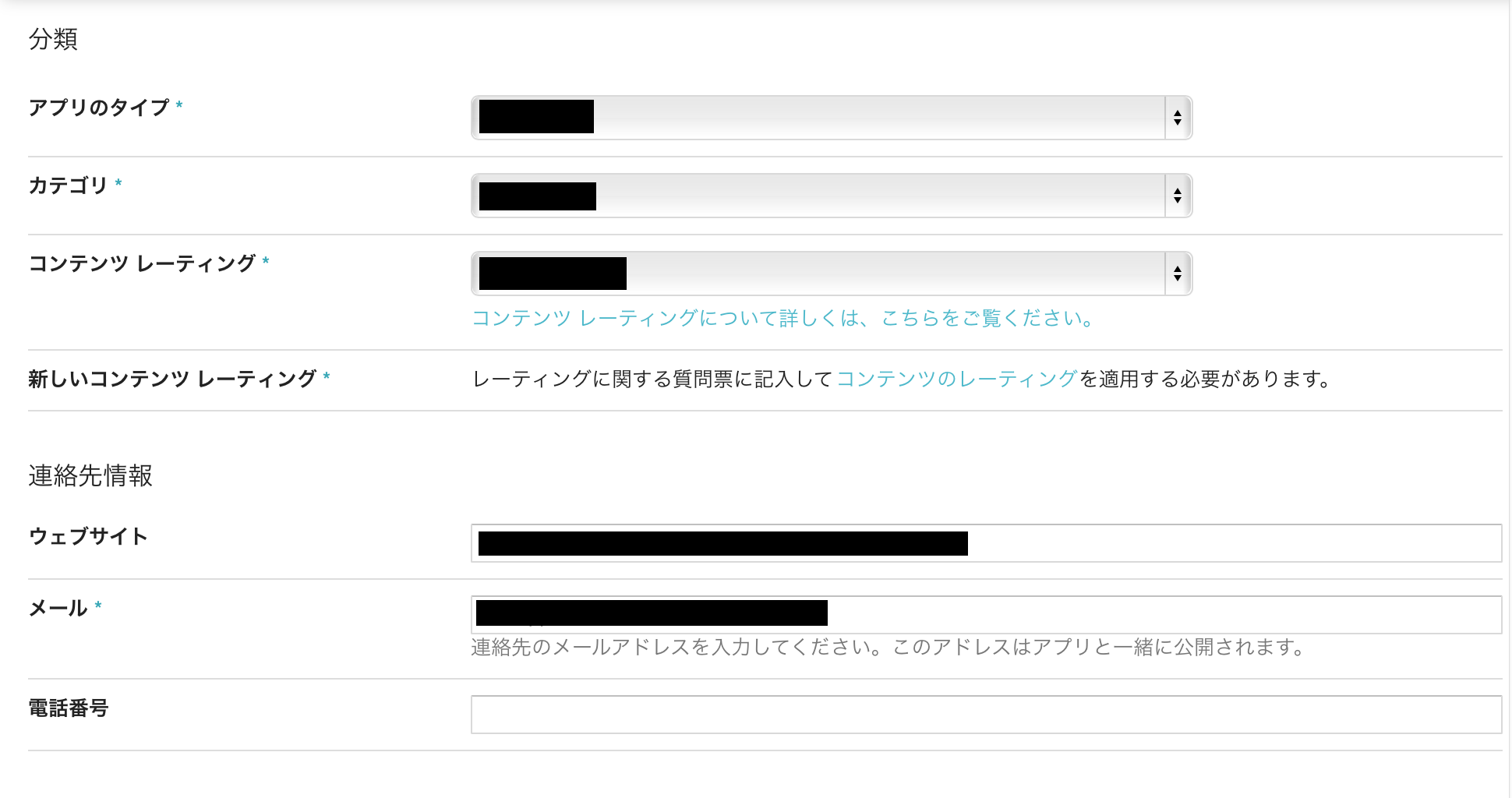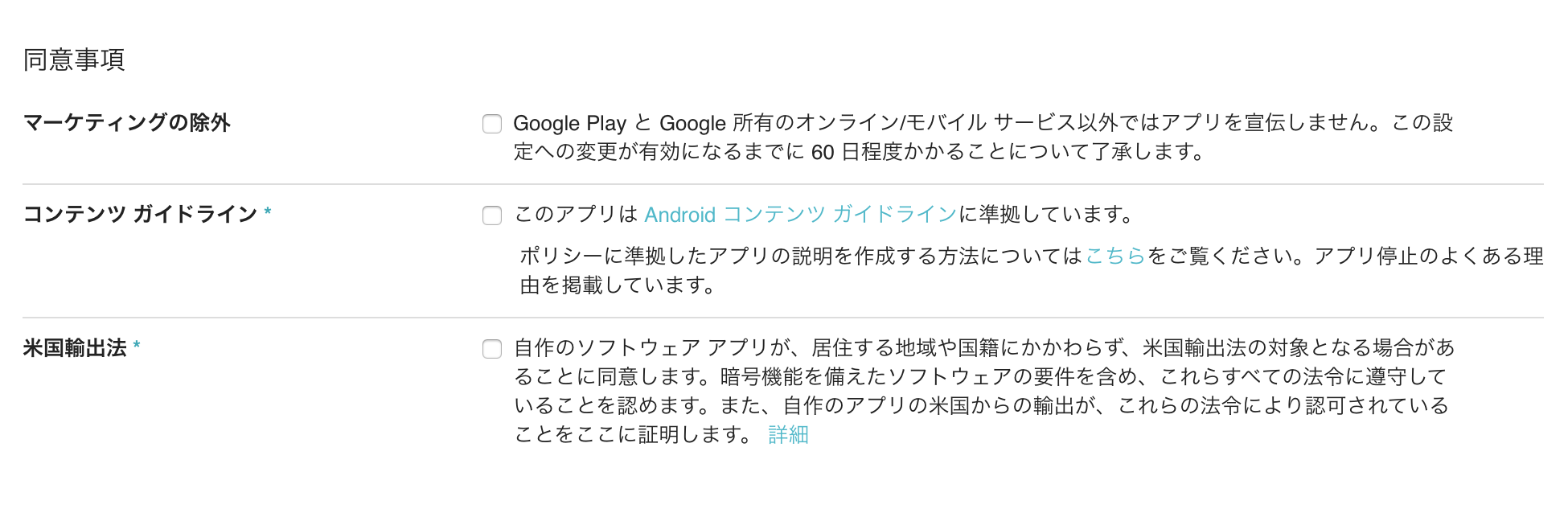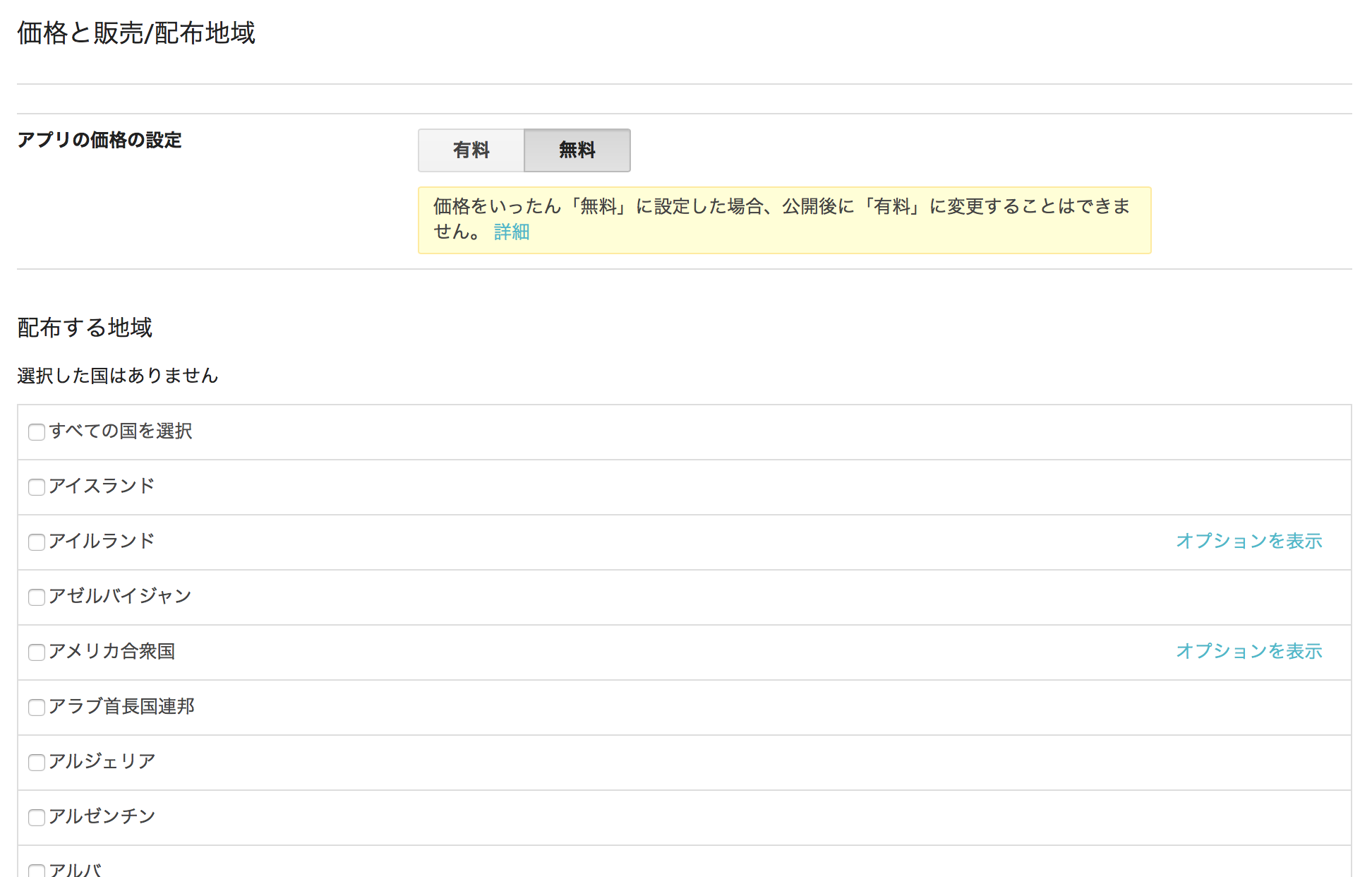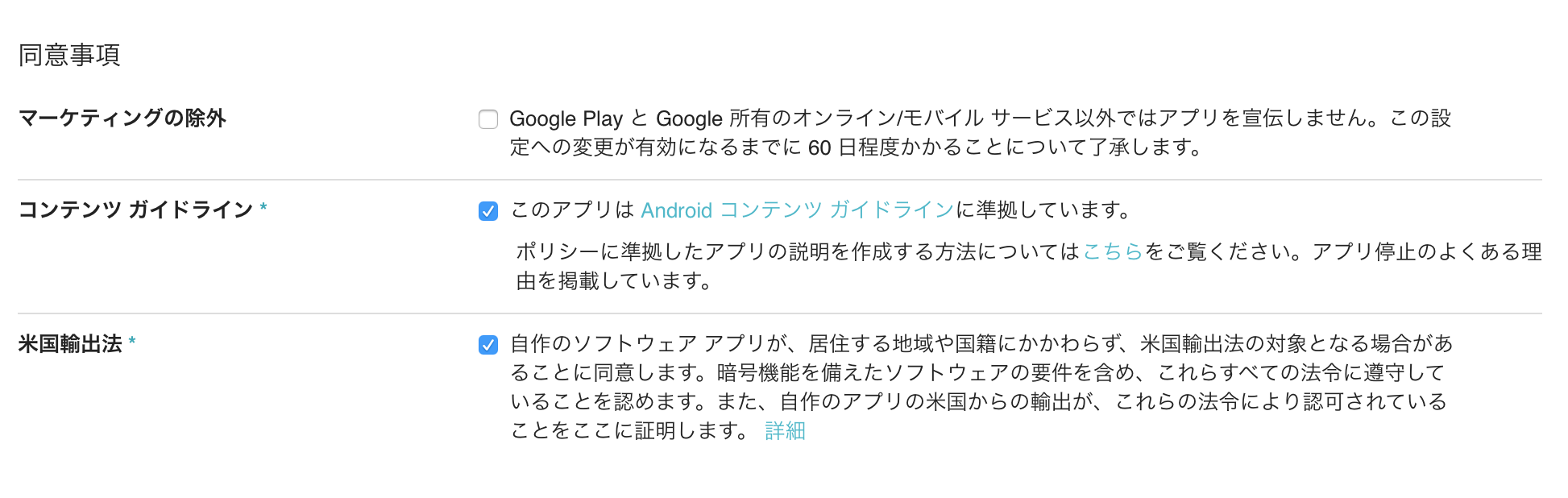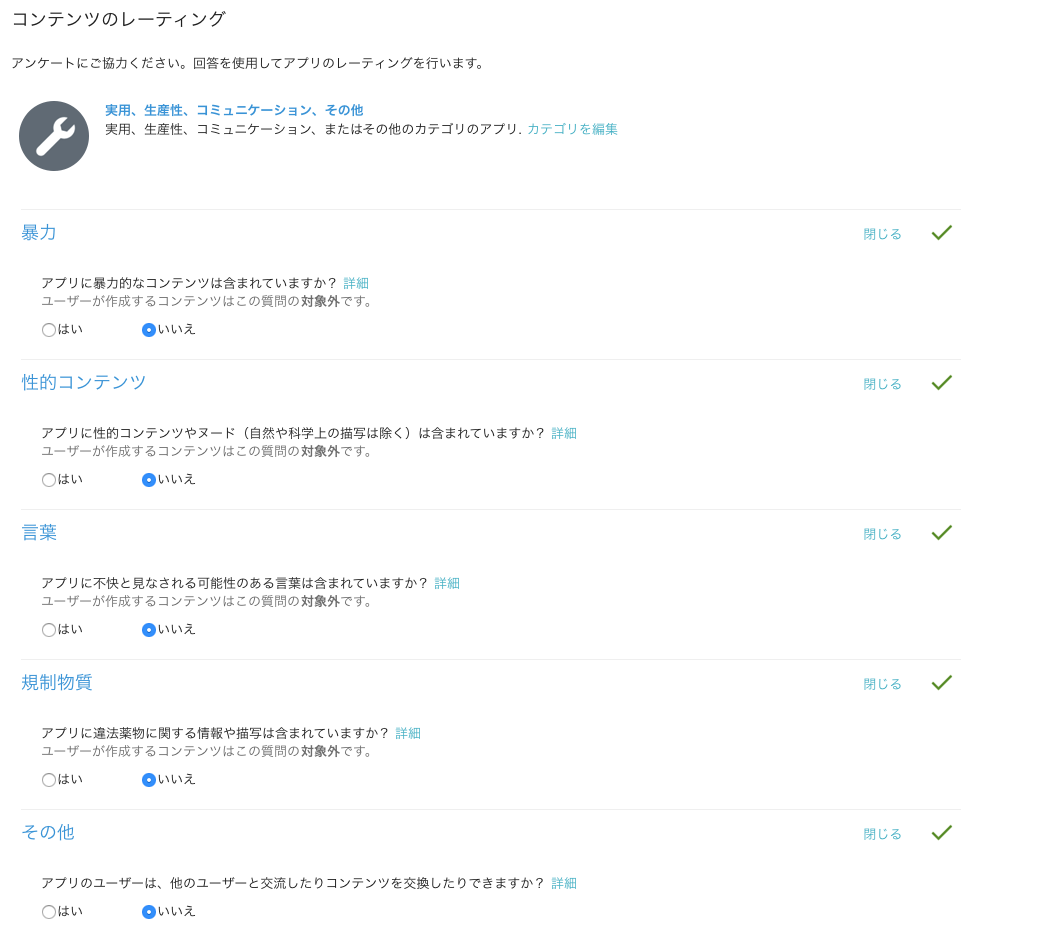Androidアプリをリリースしたので、GooglePlayConsoleでの作業手順を記録しておきます。
-
GooglePlayConsoleへログイン
-
基本的にはリリース用APKが作成される前に掲載情報を準備しておくので、タイトル記入して「ストアの掲載情報を準備」をタップ
#掲載情報
必須項目に必要な情報を記入し、画像をアップロードする。文字数制限と画像サイズには気をつけておく。
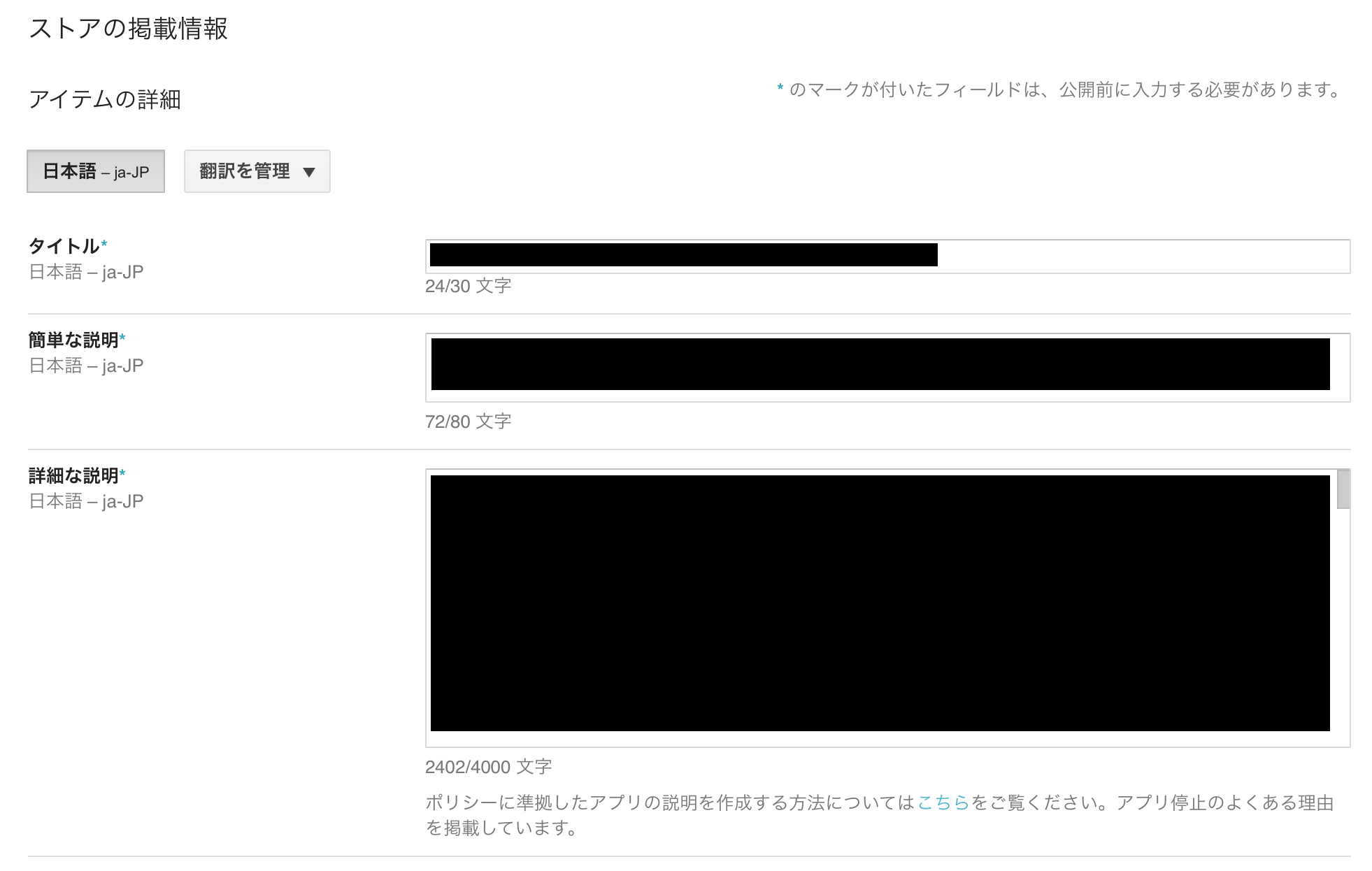
#価格と販売/配布地域
無料を選択すると、公開後に「有料」へ変更できない点だけ注意する。
#APK
リリース前に、リリース用のAPKをアップロードする。このとき、バージョン情報が1.0.0となっているか注意しておく。私の場合は、見落として0.2.7でアップロード作業をしていたので。。。
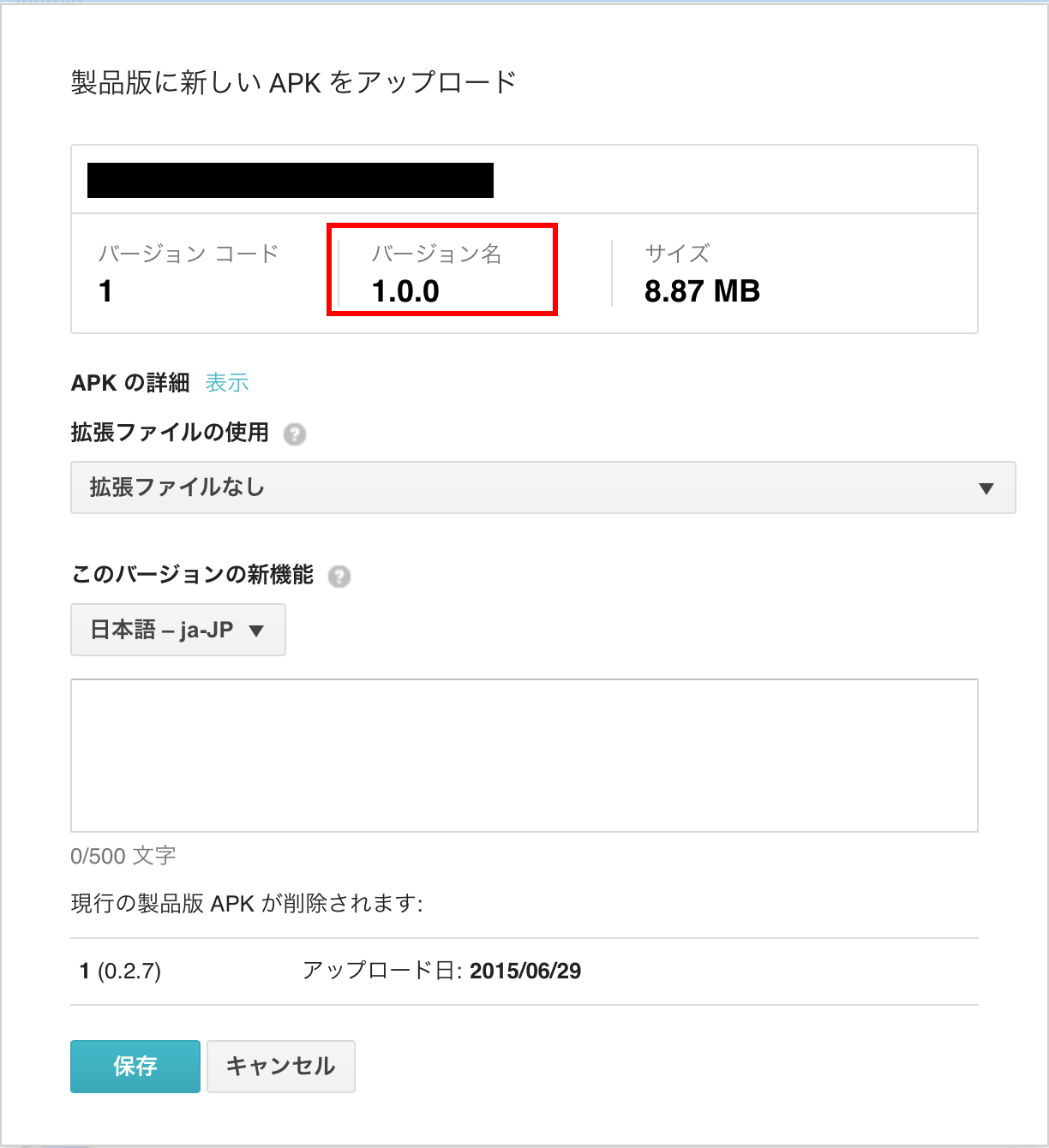
#コンテンツのレーティング
APKがアップロードされたらやっと選択可能となる項目になります。「次へ」をタップ。
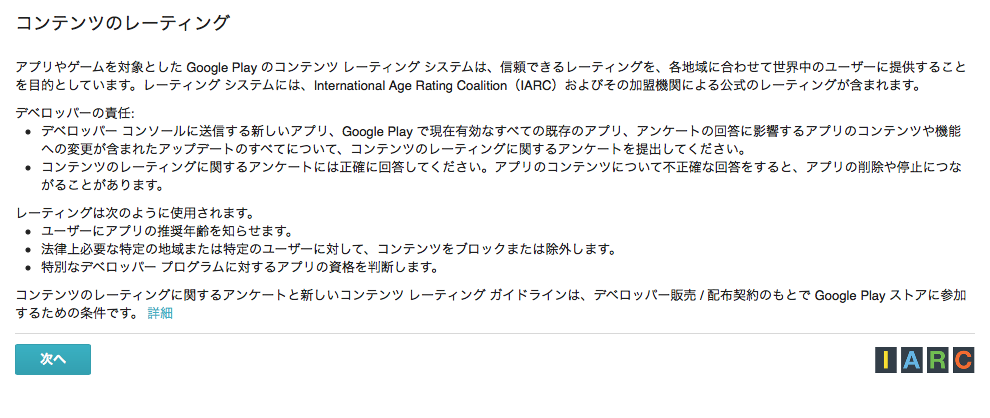
カテゴリなど選択した後に、メールアドレス入力欄が表示されるため、用意しておいてください。
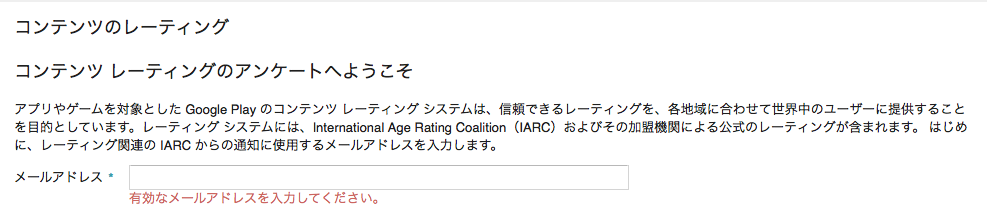
チェック項目が多くあるので、選択し「レーティングを算定」をタップしその後適用させてください。
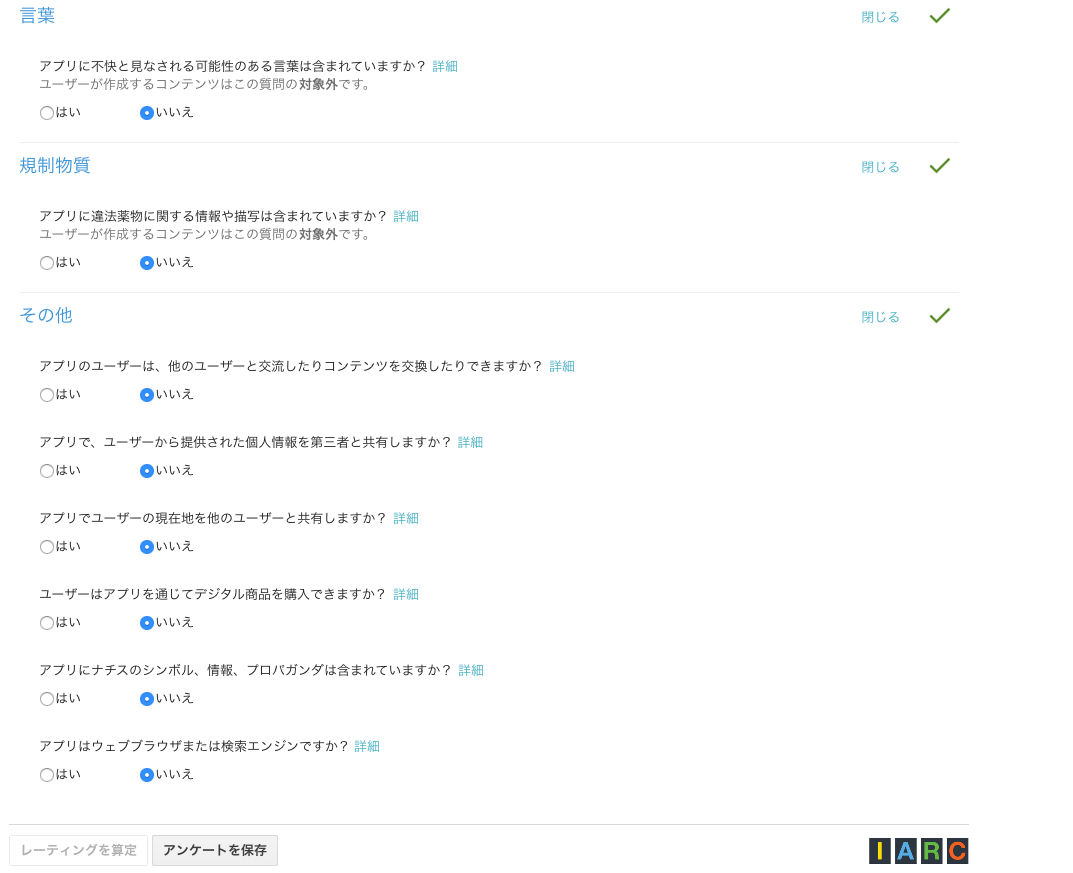
#準備完了!
すべて設定が終了すると、画面上のアイコン横にあるステータスが「公開の準備完了」となります。あとは、公開ボタンを押してマーケットに反映されるのを待つだけ!